|
529| 8
|
[项目] 【花雕动手做】Scratch Arcade 游戏机开发板的操作系统 |
|
4、下载作品 用户通过 BlockCode Playgrounds 在线编程工具来完成编程作品的下载,首先开始新的《Scratch 编程学习机》作品(或者打开已经保存的作品),进入到图形编程工具的界面。 首先使用 Type-C 口的数据线(不能是只充电的充电线,必须是能进行数据传输的数据线)连接电脑和设备,然后点击“菜单”中的“设备”菜单,选择菜单的第一项“下载程序”—— 在弹出的设备列表窗口中,选中你的设备——“Arcade EDU (xxxxx)”,然后点击连接,等待程序下载完成。整个下载过程会因程序使用的资源数量、尺寸等因素用时有所不等,快则十几秒,慢则1~2分钟。但在下载完成一次后,更新程序就会大大缩短下载时间,没有更改的资源和程序都不会重新下载,只会下载新的资源和程序。 下载完成后,设备会重新启动,之后就可以选择你自己的游戏运行了,如果在下载前先给程序命名了,选择时在屏幕的顶部会显示出这个名字。设备的具体操作可以查看“操作手册”。 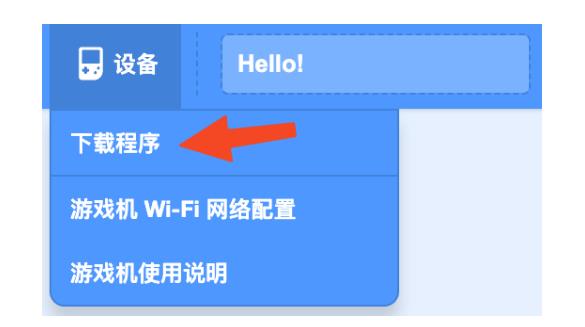 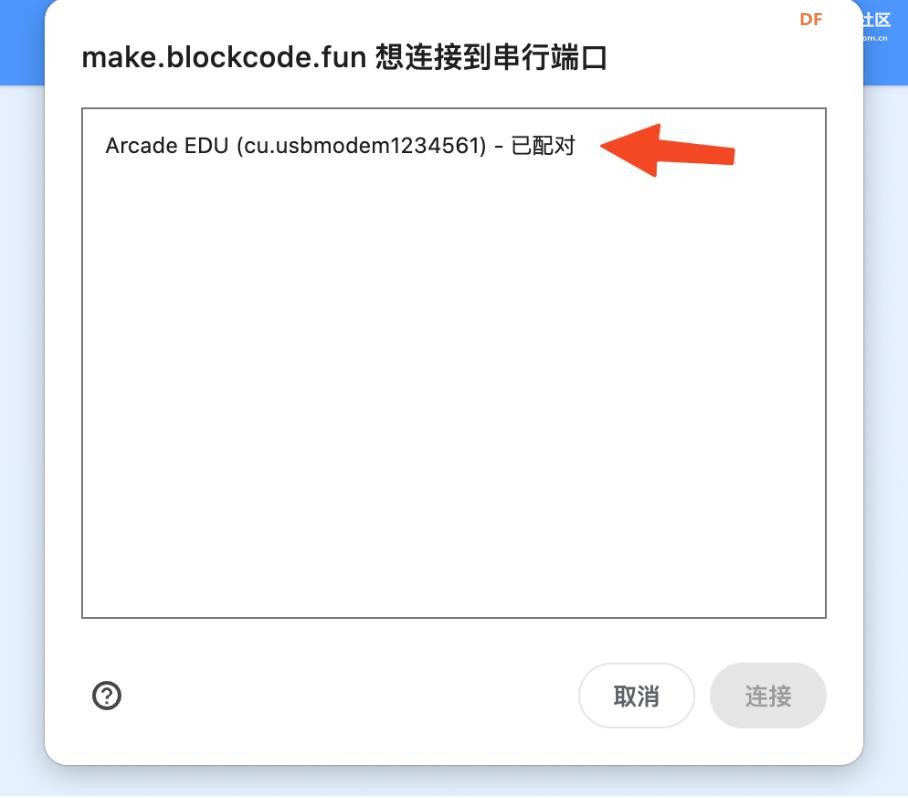 |
|
8、Wi-Fi配置 通过SmartConfig技术,快速的对Arcade进行网络设置,让Arcade连接上网络。进入Wi-Fi配置后,只需要使用微信扫描二维码,就可以开始进行配网,网络只支持2.4G网络。 微信扫描上面二维码,在打开的网页填入网络名和密码并确定开始配网,同时在Arcade上按下A键等待配网完成。如果配网超时,可以按下B键后,再重新开始配网。 离路由器近一点可以提高配网的成功率。 配置完成后,会将网络信息记录下来,下次就不需要再进行设置,开机就能连上网络。连网后系统系统会自动获取当前时间,并显示在右上角。当然也可以对自动联网和显示时间进行设置,关闭或开启都可以在系统设置或联网后设置。 也可以通过BlockCode Playgrounds在电脑上设置Arcade的网络,在下载程序后将连接到设置好的网络。 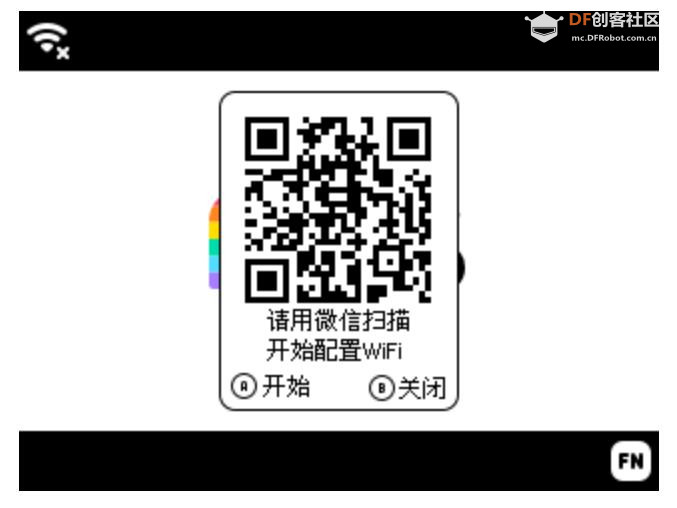 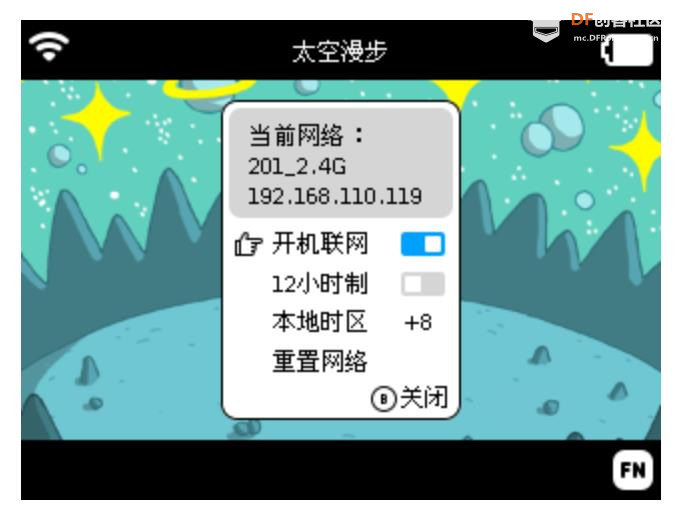 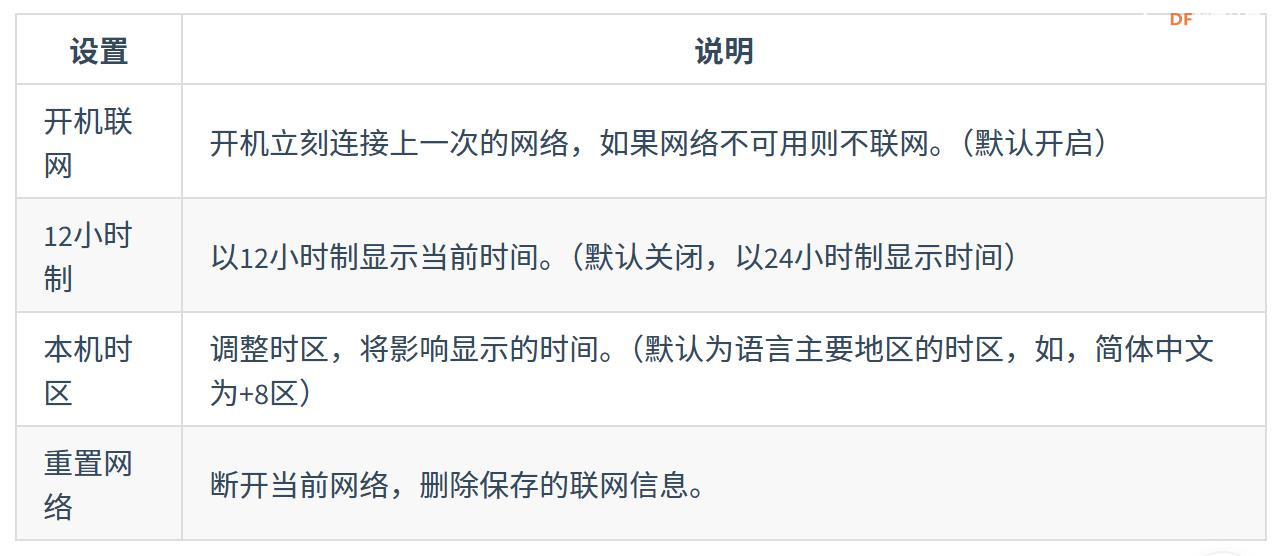 |
|
10、FPV控制器 通过网络功能,将Arcade作为无线控制器,可以接受图传画面显示和遥控设备,Arcade上将显示摄像头所拍摄的画面。 AI对讲机(计划中) 利用Arcade内置的麦克风实现的语音功能。 模式一(计划中) 短距离内多台机器的无线对讲功能。 模式二(计划中) AI语音助手,结合AI语言大模型,通过语音直接进行信息查询、翻译、问询等功能。 实验室(计划中) 在实验室里,通过参数配置,实现Arcade对各种传感器以及电机调用,直观的获取传感器值。 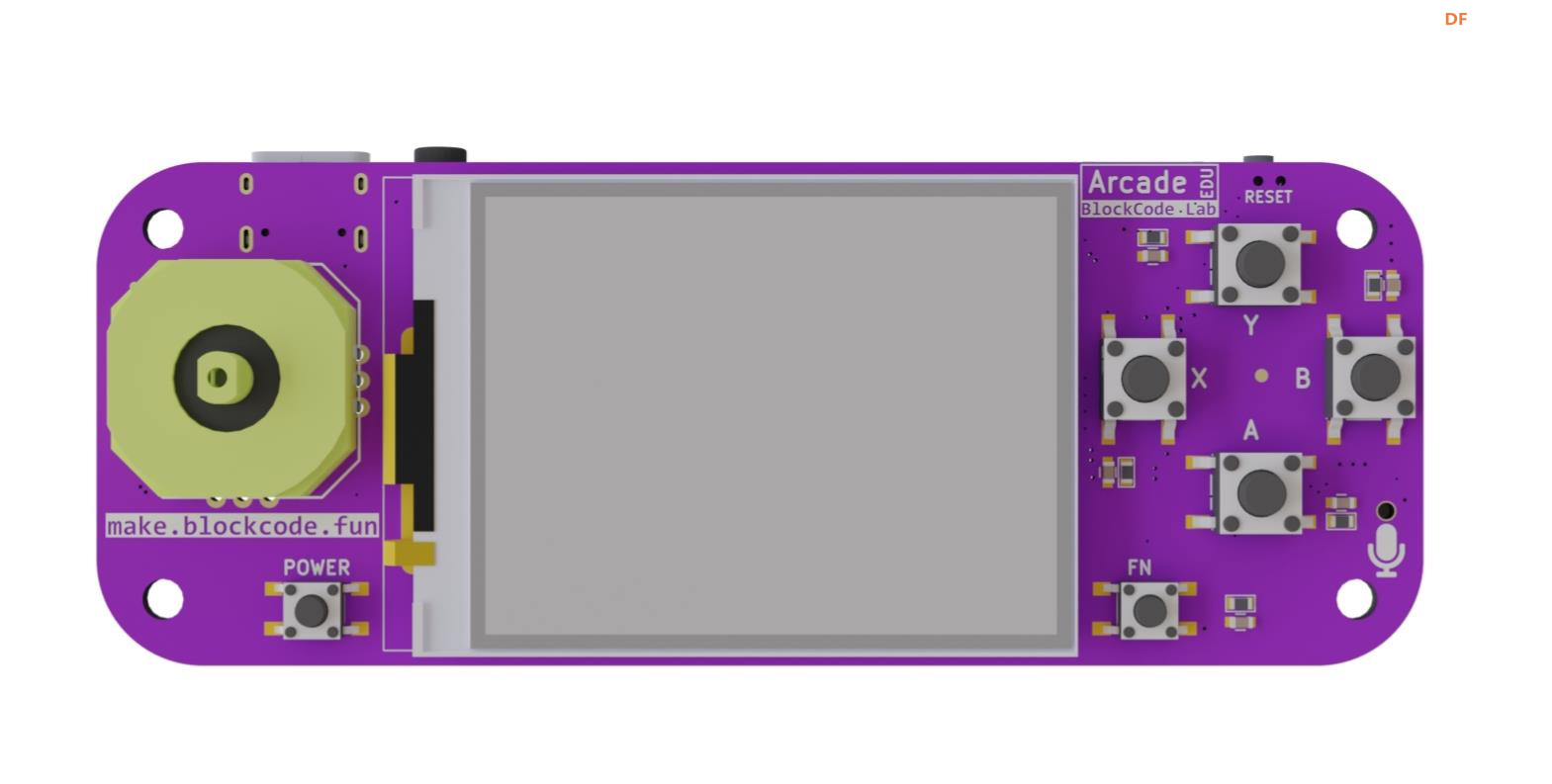 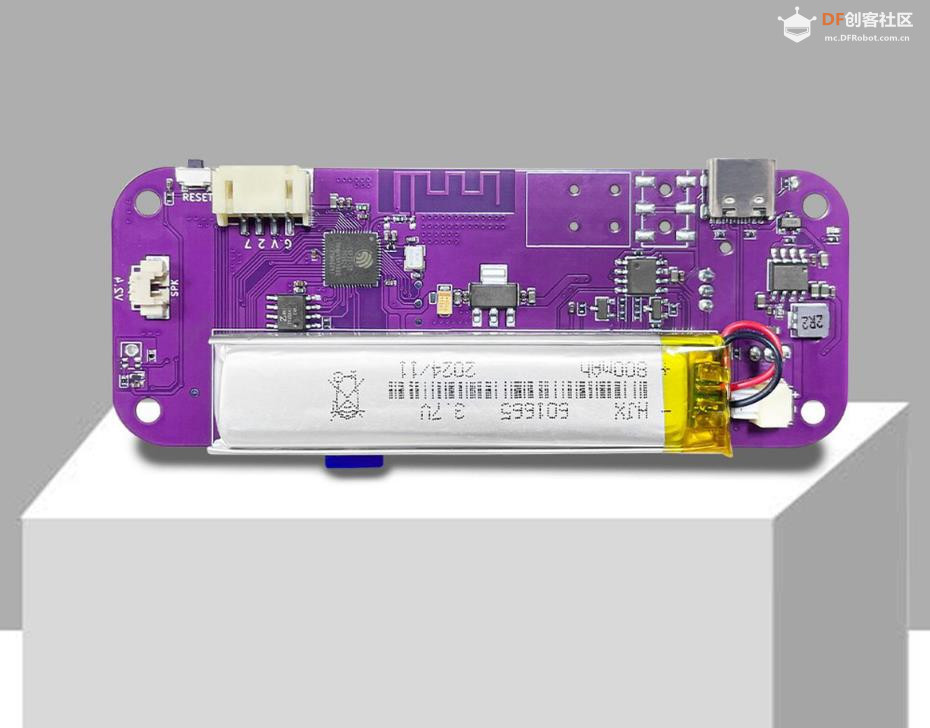  |
 沪公网安备31011502402448
沪公网安备31011502402448© 2013-2025 Comsenz Inc. Powered by Discuz! X3.4 Licensed